PS CC2018如何自定义主题界面?
1、首先依次执行:“编辑>首选项>常规”命令,打开“常规”选项卡。
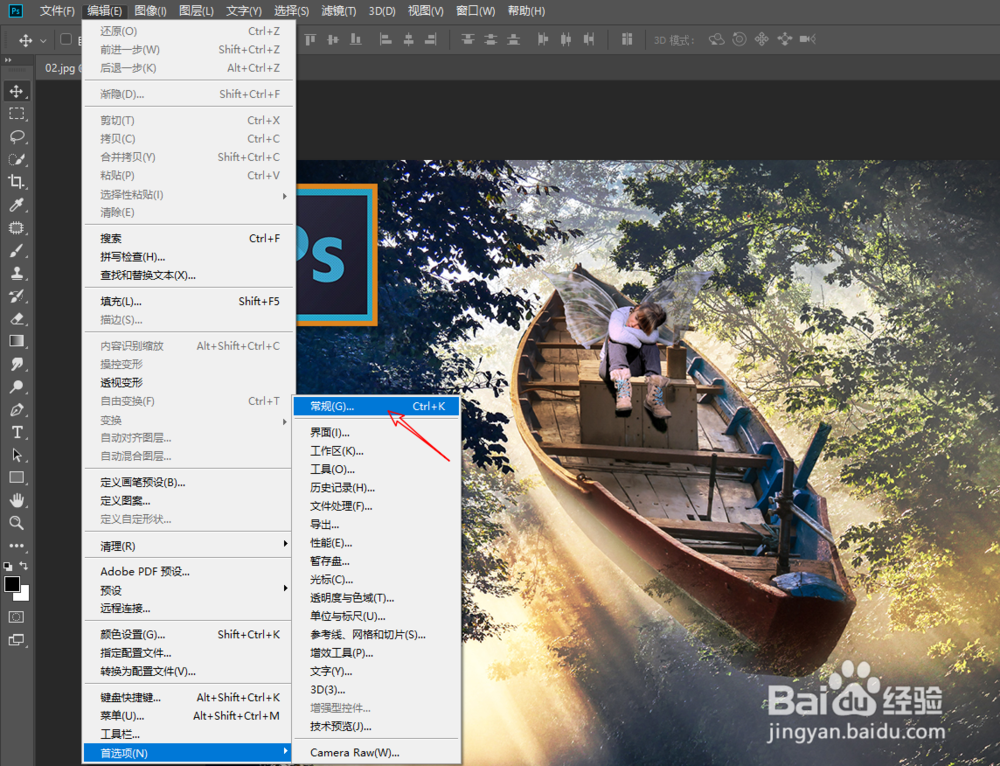
2、在“首选项”窗口,找到“界面”选项菜单,单击切换。
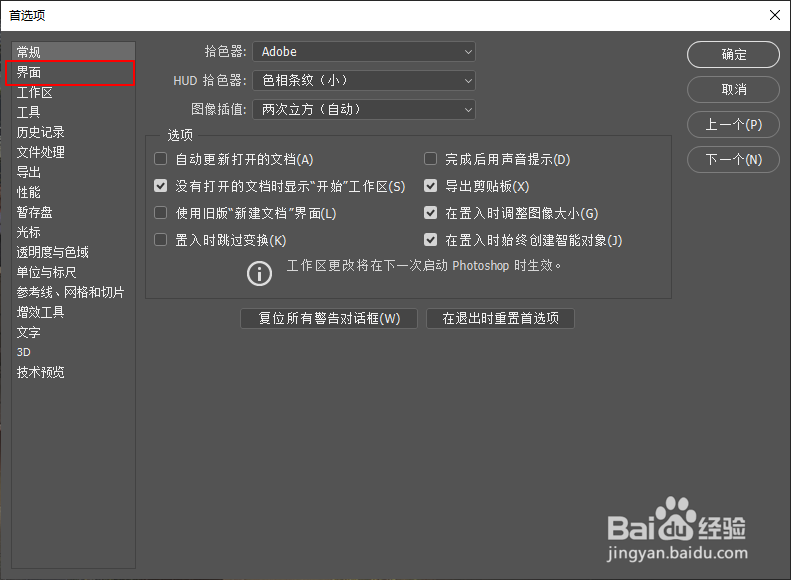
3、找到“界面”选项菜单下的外观,你可以看到颜色方案目前有四个预设方案。
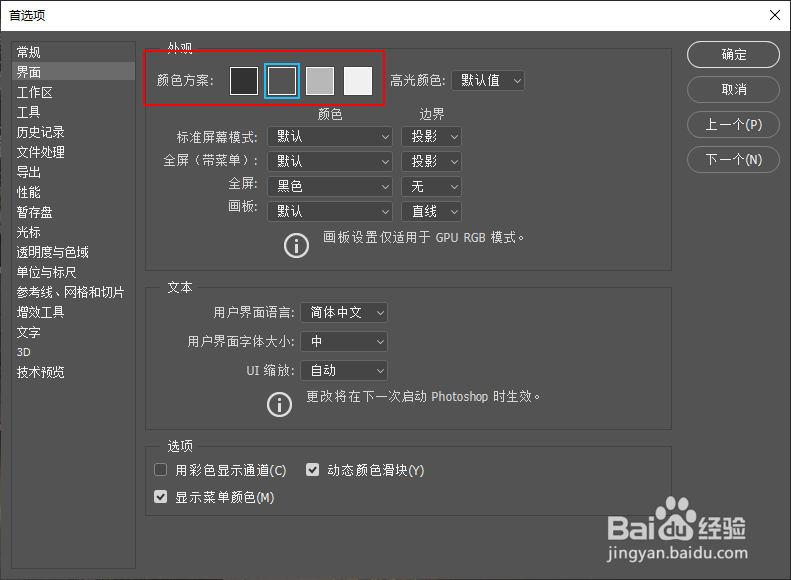
4、你可以根据自己的喜好,单击鼠标切换“颜色方案”主题。
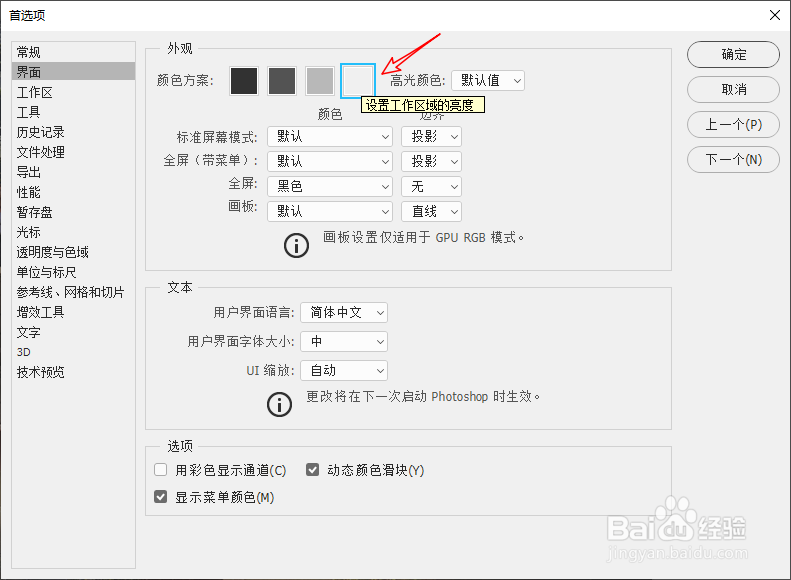
5、你还可以根据需要设置面板高光颜色,不过仅有“蓝色”作为第二个选项。
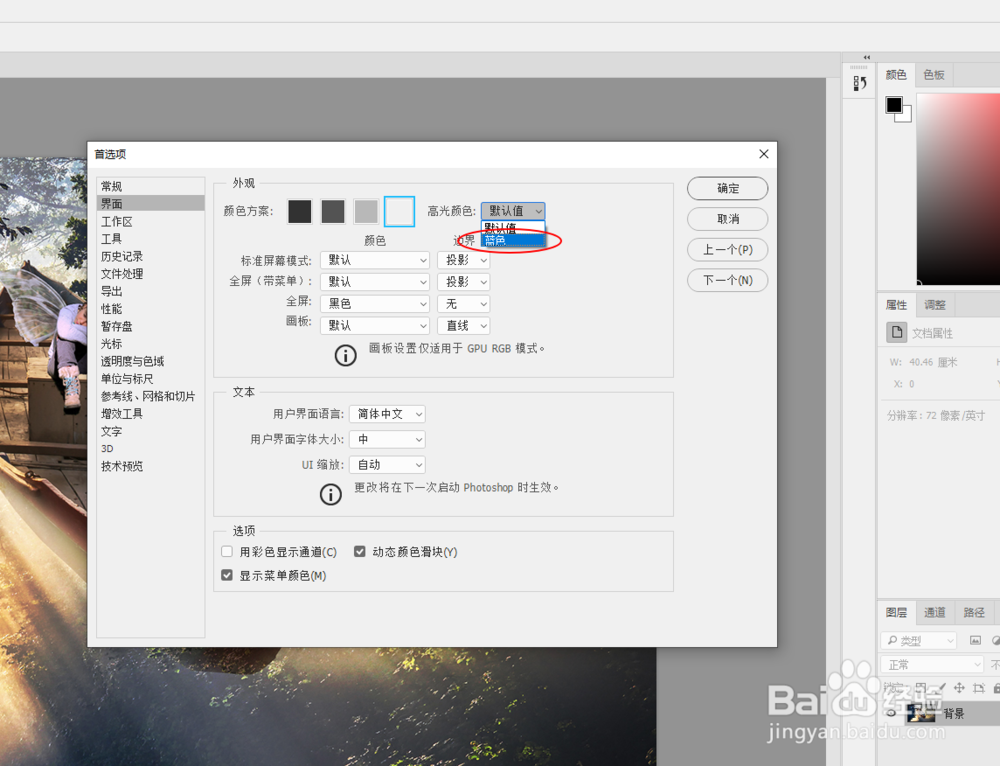
6、这里我以两个比较常用的主题,作为演示,你可以根据自己的需求选择其他颜色主题。
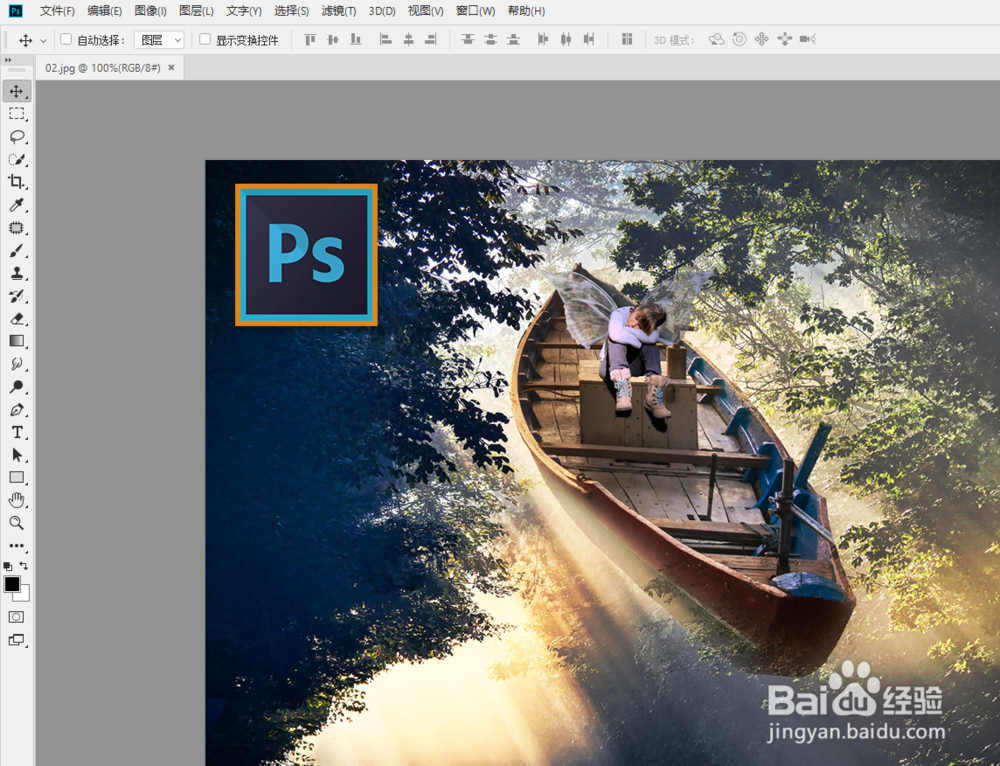
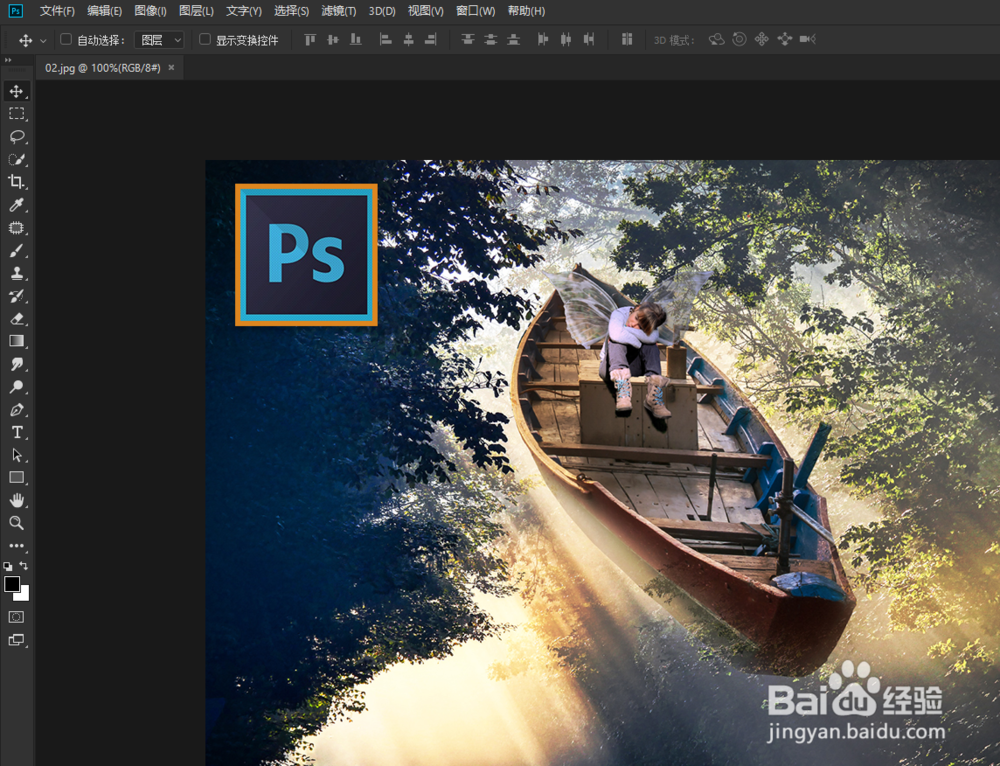
声明:本网站引用、摘录或转载内容仅供网站访问者交流或参考,不代表本站立场,如存在版权或非法内容,请联系站长删除,联系邮箱:site.kefu@qq.com。
阅读量:113
阅读量:160
阅读量:29
阅读量:44
阅读量:178